Tento dokument popisuje instalaci serveru CentOS 8. Účelem této příručky je poskytnout minimální nastavení, které lze použít jako základ pro naše další výukové programy zde na howtoforge, jako jsou perfektní příručky pro servery nebo výukové programy pro servery SAMBA, LAMP a LEMP.
Požadavky
Abychom mohli začít s instalací CentOS 8, budeme potřebovat instalační soubor ISO. Může to být buď minimální ISO CentOS nebo soubor ISO DVD. Pokud plánujete instalovat pouze tento jeden server, zvolte minimální ISO, protože je menší, instalační program stáhne požadované balíčky během instalace později. Nainstaluji několik serverů s CentOS 8, proto volím DVD instalační ISO, abych nemusel znovu stahovat stejné balíčky pro každý server.
- Stáhněte si CentOS 8 ISO ze zrcadla vedle vás http://www.centos.org/download/. Použiji toto zrcadlo:
http://ftp.hosteurope.de/mirror/centos.org/8.2.2004/isos/x86_64/CentOS-8.2.2004-x86_64-minimal.iso
Provedu instalaci na virtuální stroj VMware. Kroky instalace na fyzickém serveru jsou stejné. Pokud váš server není schopen zavést systém ze souboru ISO, vypalte ISO na disk DVD a vložte jej do jednotky DVD serveru.
Předběžná poznámka
Tento tutoriál je založen na serveru CentOS 8, v tomto kurzu používám jako svou IP adresu 192.168.0.100 a jako název hostitele server1.example.com. Tato nastavení se pro vás mohou lišit, takže je v případě potřeby musíte nahradit.
Instalace základního systému CentOS 8
Spusťte z obrazu ISO CentOS 8. Vyberte Instalovat CentOS 8.
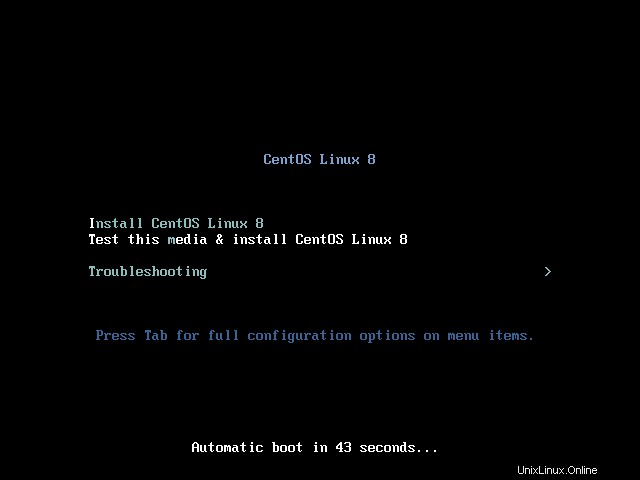
Dále stiskněte ENTER.
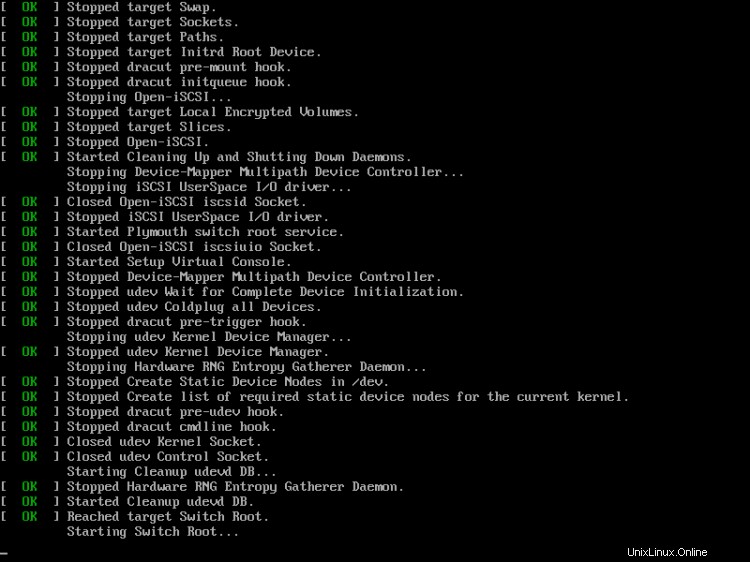
Vyberte jazyk instalace. Zde používám angličtinu s angličtinou Spojené státy americké, takže stačí stisknout Pokračovat:

Dále se zobrazí následující obrazovka:
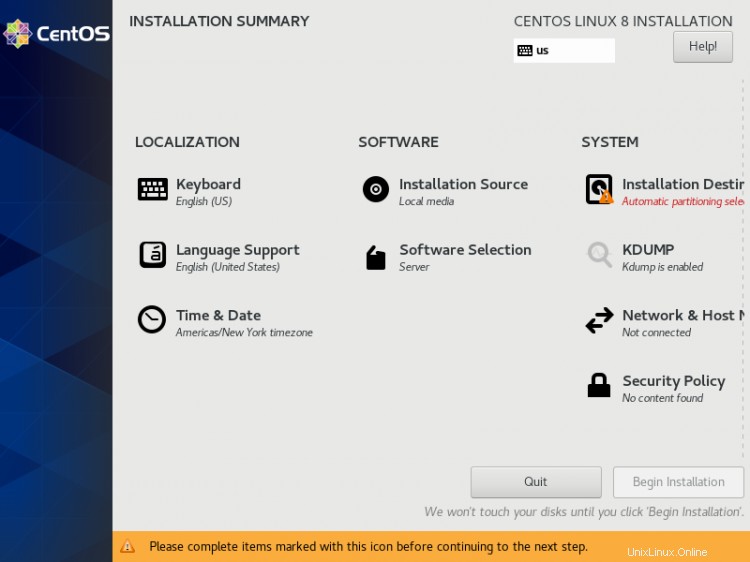
Začnu upravovat nastavení počínaje LOCALIZATION v DATE &TIME Klikněte na DATE &TIME. Vyberte své časové pásmo, v mém případě jako Region vybírám Evropa a Berlín jako město. Po dokončení stiskněte Hotovo.
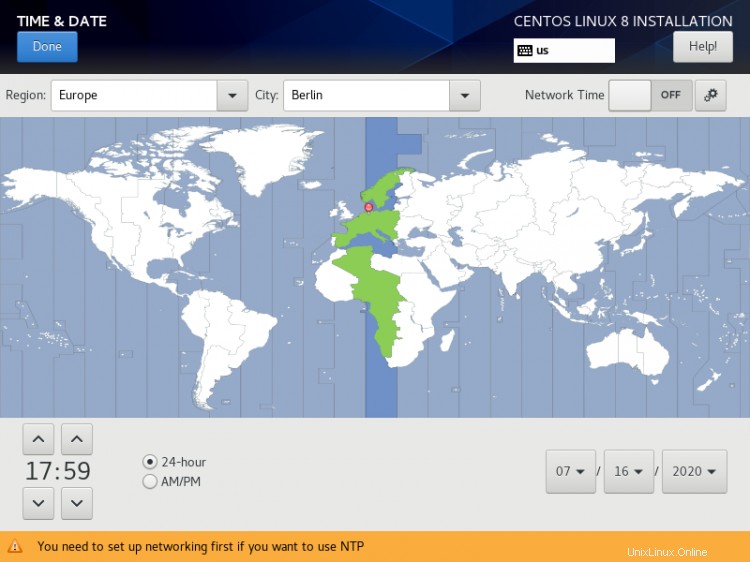
Nastaví DATUM A ČAS serveru na časové pásmo Evropa/Berlín. Dále přizpůsobím rozvržení KLÁVESNICE. Klikněte na KLÁVESNICI pro spuštění dialogu nastavení.
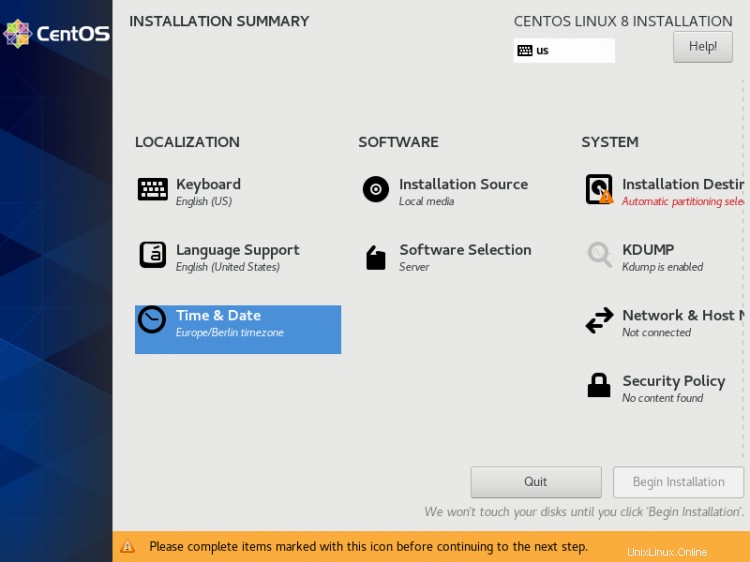
Stisknutím ikony + přidáte další rozložení klávesnice:
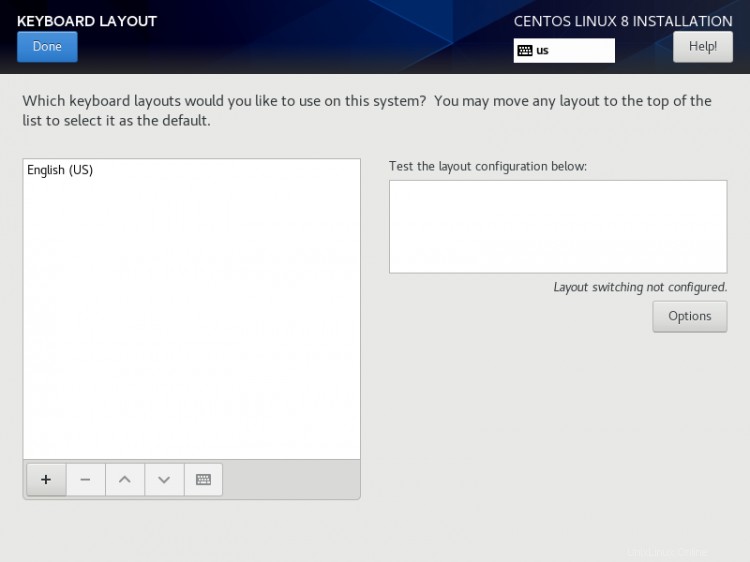
Zobrazí se následující okno se seznamem dostupných rozložení klávesnice. V mém případě vyberu Němčinu a kliknu na Přidat. tlačítko pro přidání rozložení klávesnice.
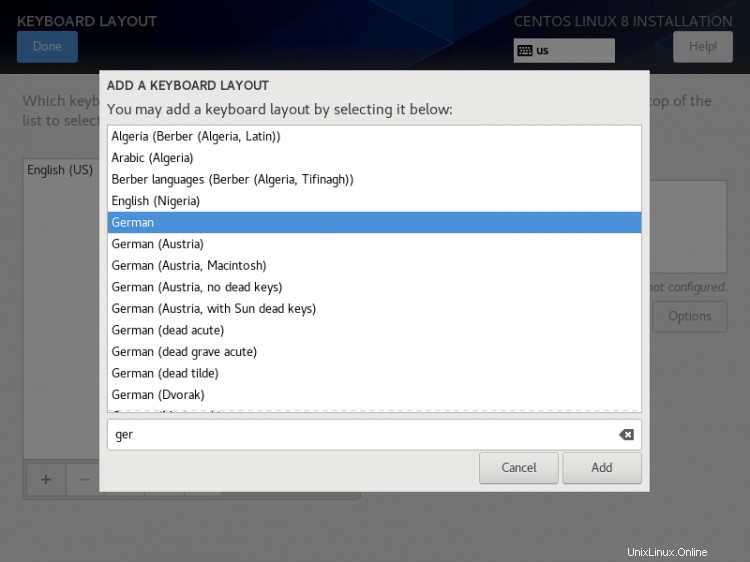
Dále přizpůsobíme MOŽNOSTI PŘEPÍNÁNÍ ROZLOŽENÍ stisknutím tlačítka Options:
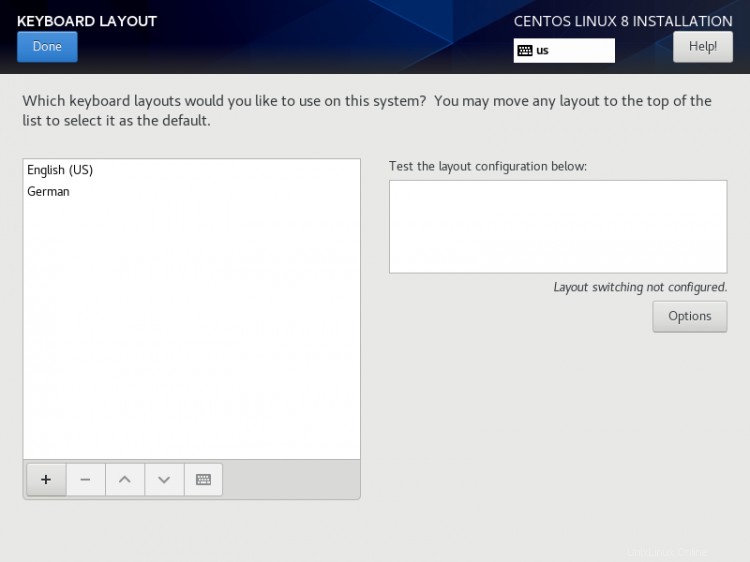
Pro přepínání mezi klávesnicemi můžete použít libovolnou kombinaci kláves, v mém případě používám Alt+Ctrl. Po výběru požadované kombinace kláves stiskněte Hotovo.
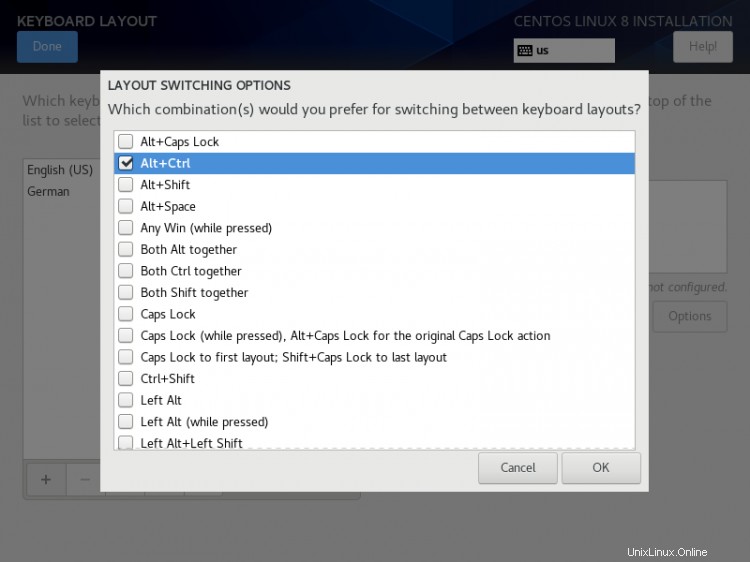
Dále stiskněte Hotovo.
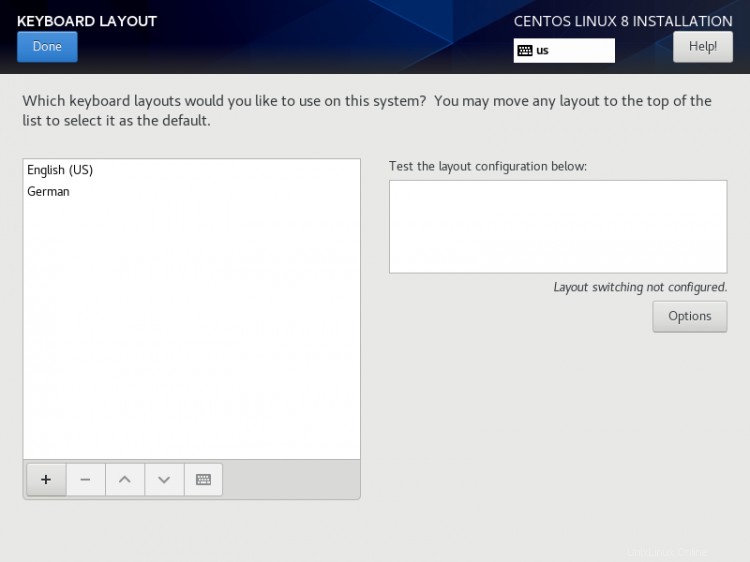
Nyní můžeme přidat PODPORU JAZYKA, pokud nechcete používat angličtinu. Klikněte na "LANGUAGE SUPPORT" pro otevření dialogu.
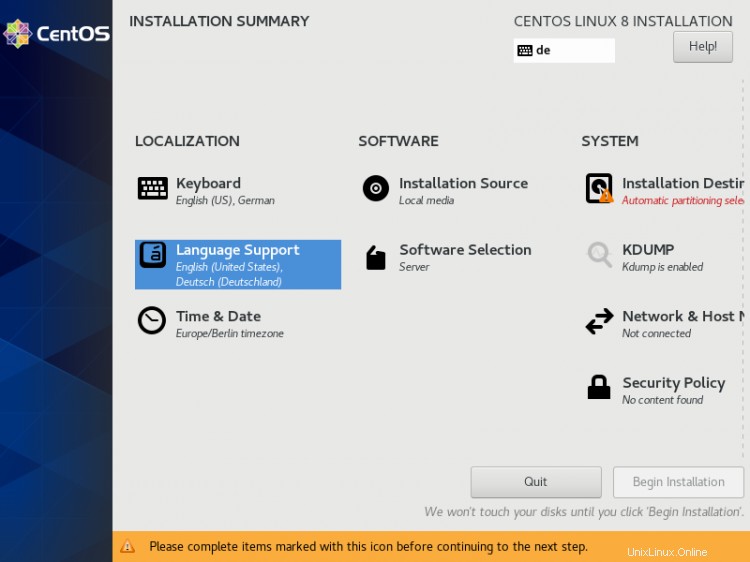
Ve výchozím nastavení je CentOS dodáván s předinstalovaným anglickým jazykem, ale můžeme snadno přidat další jazyky. V mém případě přidávám němčinu němčinu s Deutsch (Deutschland) jako další jazyk. Po výběru stiskněte Hotovo
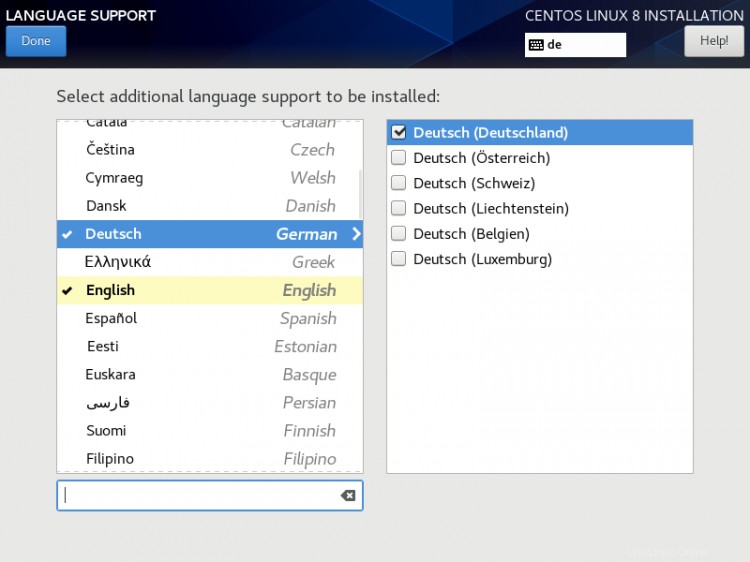
Dále přejdeme na SOFTWARE > ZDROJ INSTALACE a vybereme instalační médium.
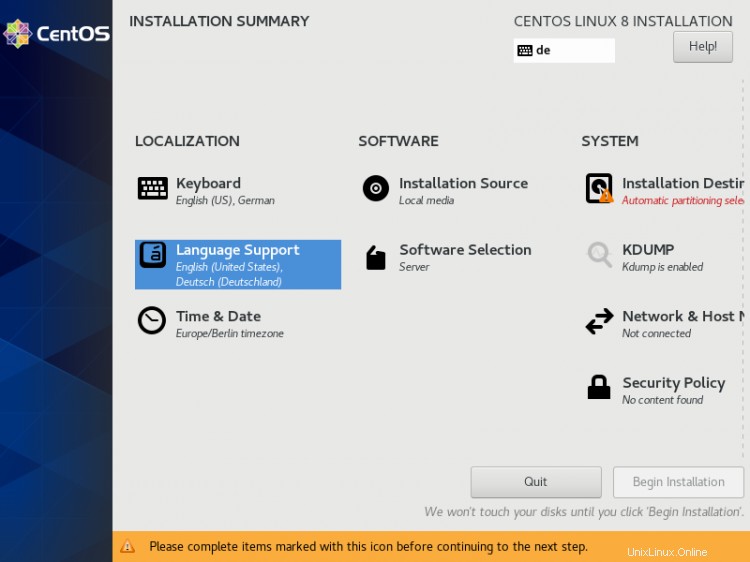
Dále uvidíte, že zdrojem instalace je „Automaticky zjištěné instalační médium“, pokud máte jiný zdroj instalace, například síťovou instalaci, můžete nastavit cestu v poli „V síti“ s a bez proxy od proxy. Založit. Kromě toho můžeme v případě potřeby přidat další úložiště. Poté stiskněte Hotovo.
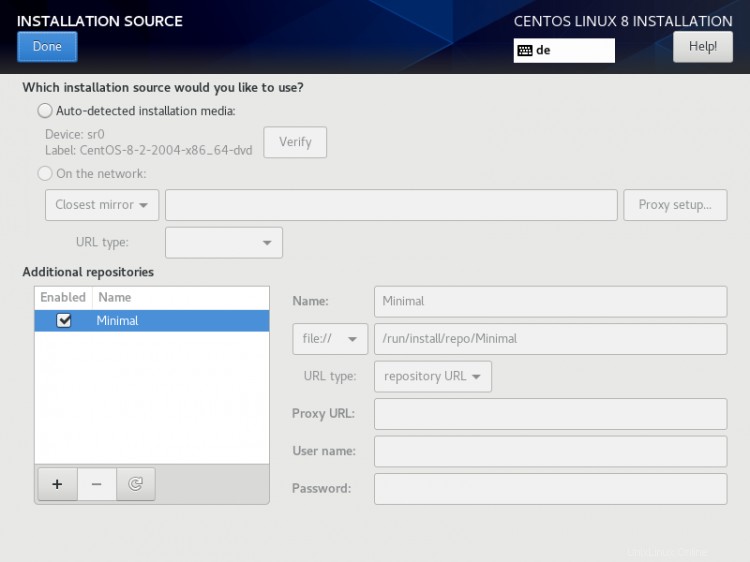
Dále přejdeme k VÝBĚRU SOFTWARU, ve výchozím nastavení je dodáván s minimální instalací.
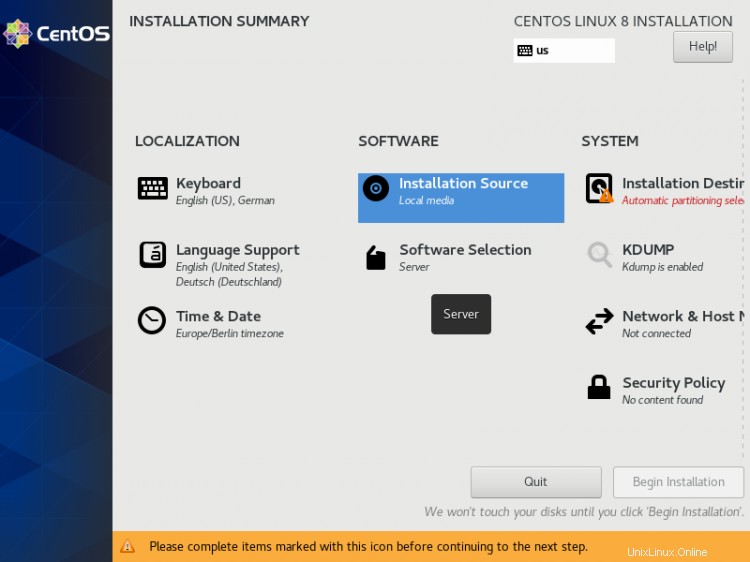
V případě potřeby můžeme přidat další softwarové balíčky (pokud používáte instalační DVD a ne minimální instalační program). V mém případě potřebuji pouze nastavení Minimální instalace (základní funkce), abych mohl software nainstalovat později pomocí yum, takže nastavení uložím stisknutím tlačítka Hotovo.

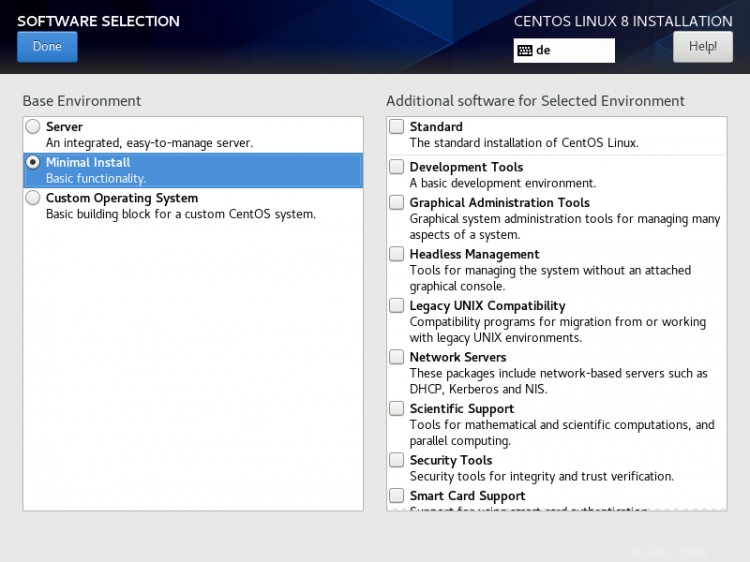
Přejdeme k SYSTÉMU a vybereme CÍL INSTALACE.
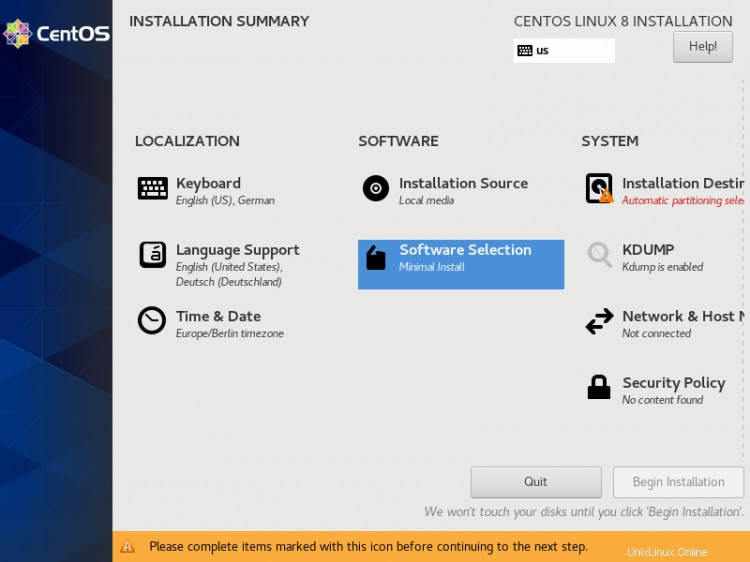
Pokud potřebujete ruční schéma rozdělení, můžete vybrat Nakonfiguruji rozdělení, v mém případě budu preferovat Automaticky nakonfigurovat rozdělení poté, co stisknete Hotovo.
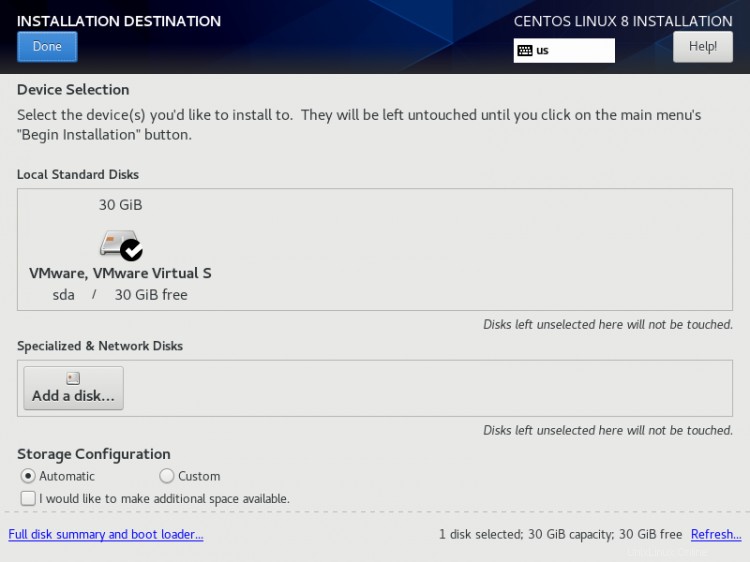
Dále si přizpůsobíme naši SÍŤ &HOSTNAME výběrem toho.
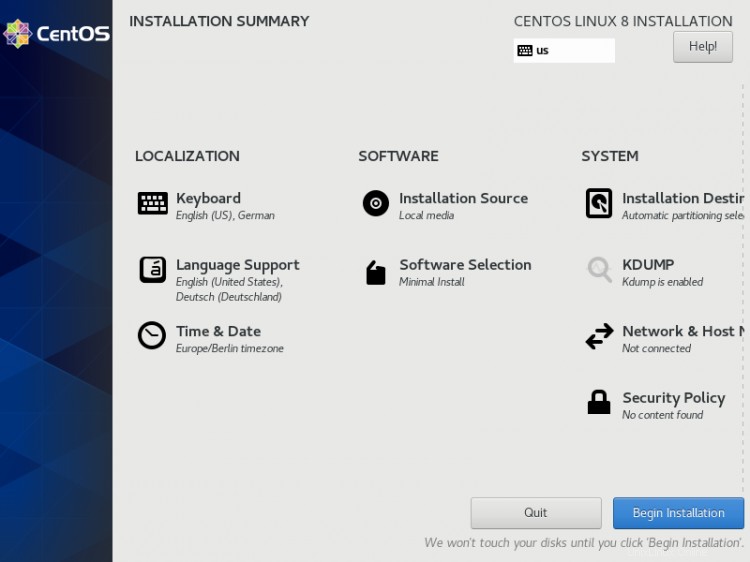
Použiji název hostitele server1.example.com a upravím nastavení ethernetu stisknutím tlačítka Konfigurovat.
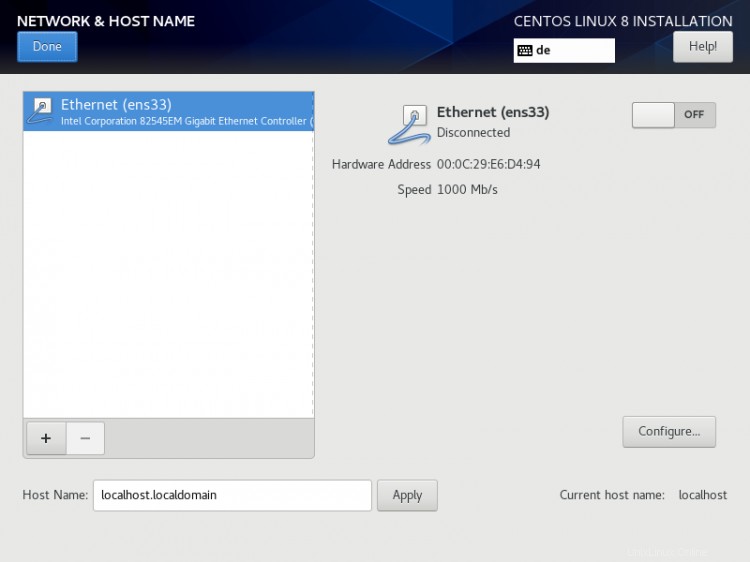
Další obrazovka bude vypadat takto, nyní přidáme nastavení IPv4 výběrem stejného. Pokud máte IPv6, přidejte jej do Nastavení IPv6.
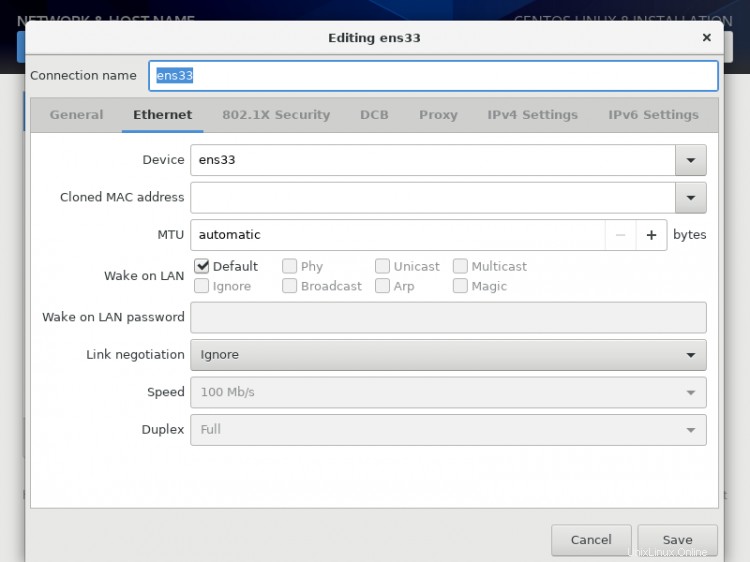
Dále můžete nastavit síť tak, aby odpovídala nastavení vaší místní sítě. V mém případě používám statickou IP, takže vyberu Manual
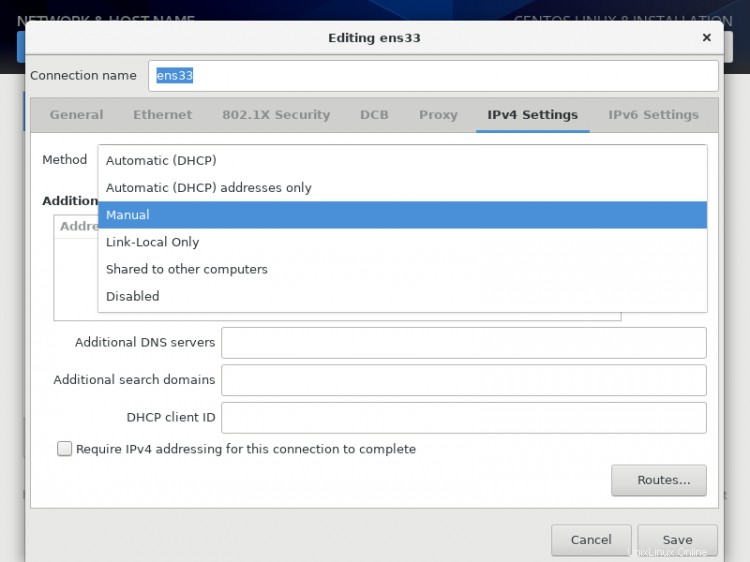
Přidejte položky pro adresu, masku sítě a bránu podle prostředí se statickou IP adresou. V mém případě používám adresu jako 192.168.0.100, masku sítě jako 255.255.255.0, bránu jako 192.168.0.1 a servery DNS jako 8.8.8.8 8.8.4.4 Tyto hodnoty se mohou lišit podle vašeho síťového prostředí. Poté stiskněte Uložit.
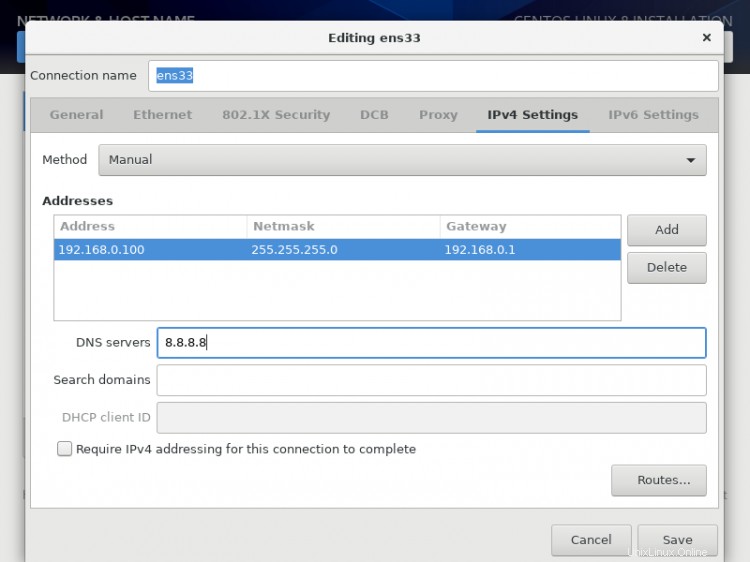
DŮLEŽITÉ: Pokud nemáte připojení k internetu IPv6, nastavte IPv6 z auto na ignorovat na kartě IPv6, jinak se z tohoto serveru na IPv4 nebudete moci připojit k internetu, protože CentOS zřejmě ignoruje správné nastavení IPv4 a místo toho používá IPv6, což selže.
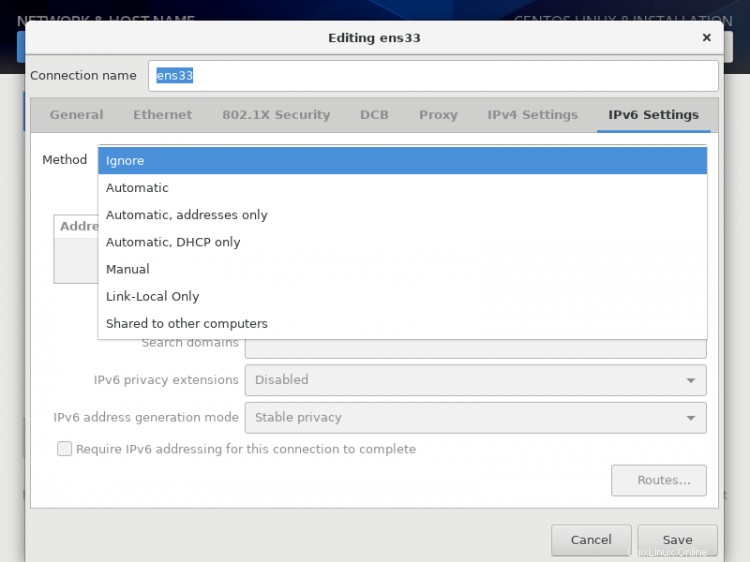
Dále musíme zapnout připojení, jak je znázorněno na níže uvedeném snímku obrazovky. Dále stiskněte Hotovo.
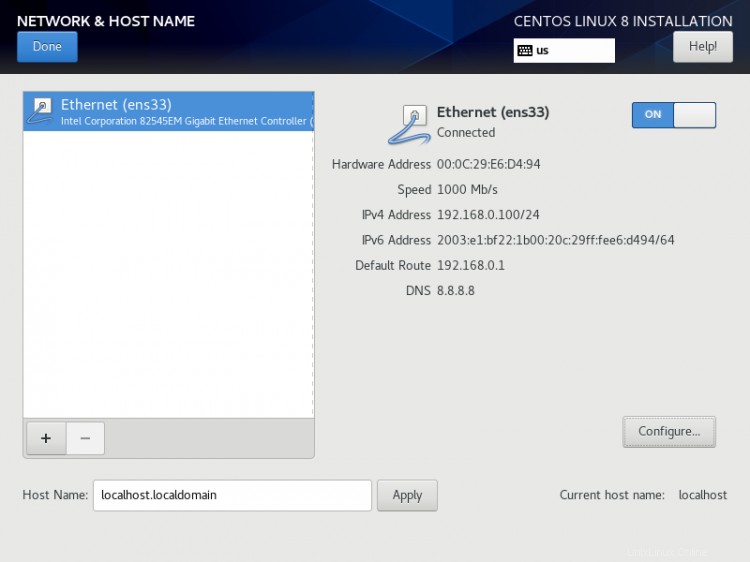
Nastavte název hostitele serveru do pole „Název hostitele“ a klikněte na tlačítko použít.
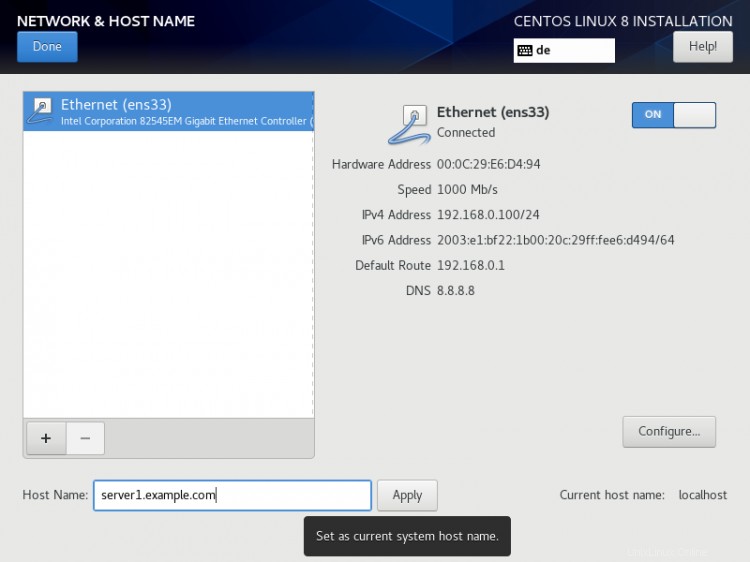
Nyní jsme připraveni zahájit proces instalace, možná budete chtít zkontrolovat všechna nastavení a poté stisknout tlačítko Zahájit instalaci.
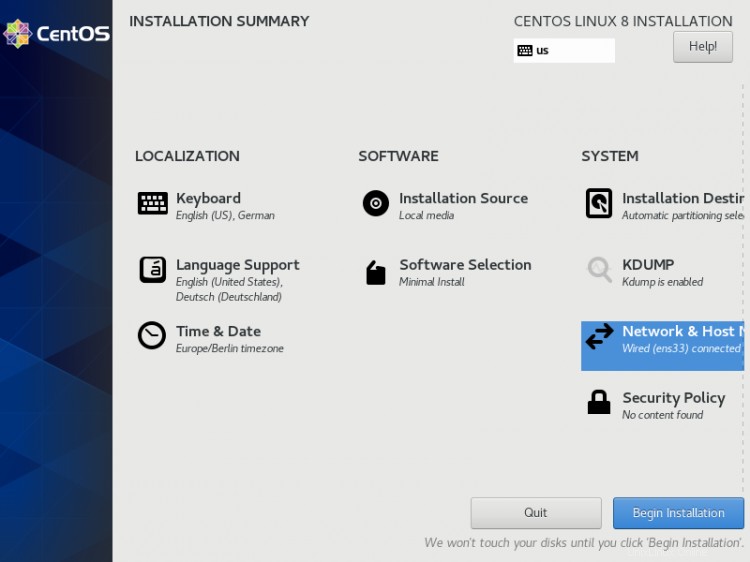
Nyní se spustí instalační proces a v dalších oknech se zobrazí malý modrý ukazatel průběhu. Nyní musíme nastavit ROOT PASSWORD a přidat nového uživatele bez oprávnění root v možnosti VYTVOŘENÍ UŽIVATELE . Nejprve vyhledám heslo uživatele root.
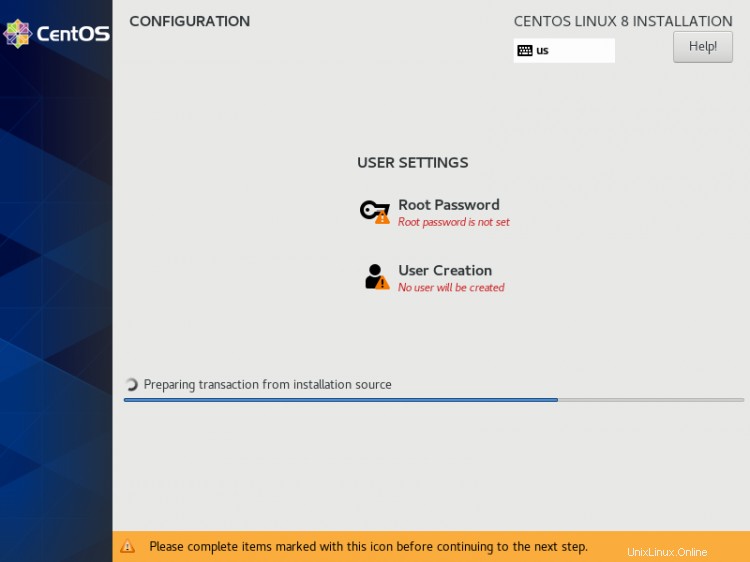
Zadejte bezpečné heslo dle vlastního výběru a stiskněte Hotovo
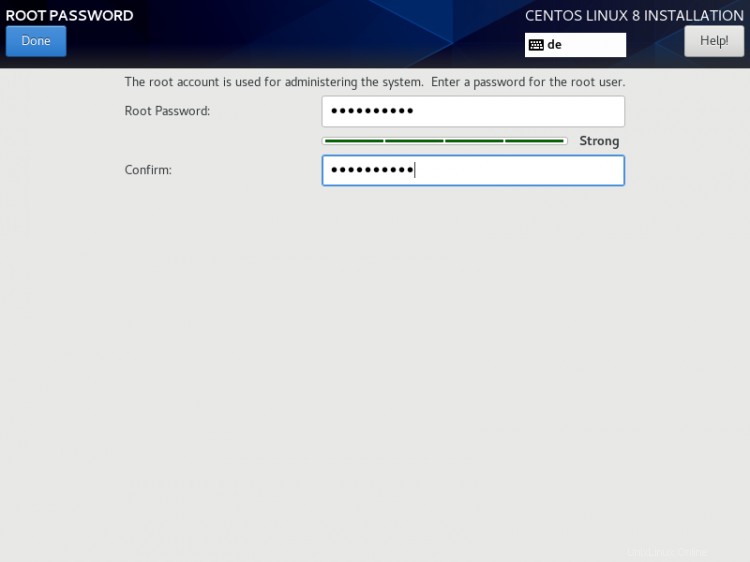
Dále přejdeme k VYTVOŘENÍ UŽIVATELŮ.
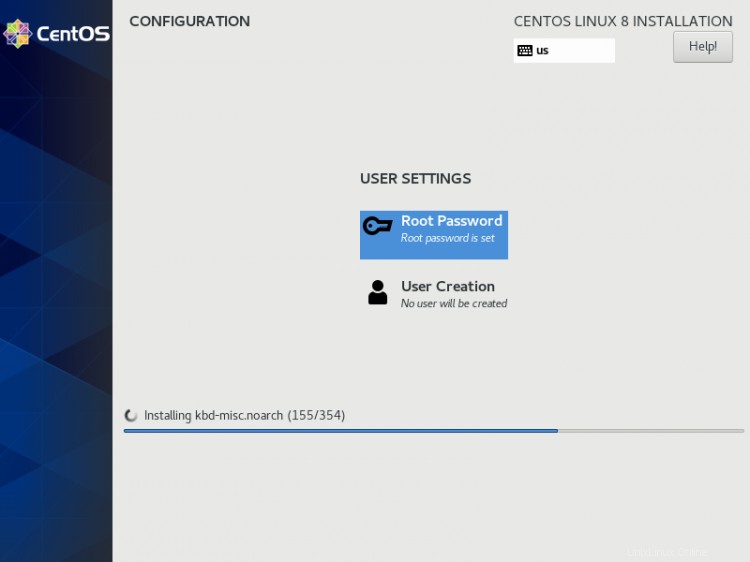
Dále vytvořím uživatele bez oprávnění root, protože v mém případě jsem použil celé jméno "Howtoforge “ a uživatelské jméno „howtoforge ", zaškrtněte volbu Vyžadovat heslo pro použití tohoto účtu a poté stiskněte Hotovo. Samozřejmě byste měli používat uživatelské jméno a heslo dle vlastního výběru.
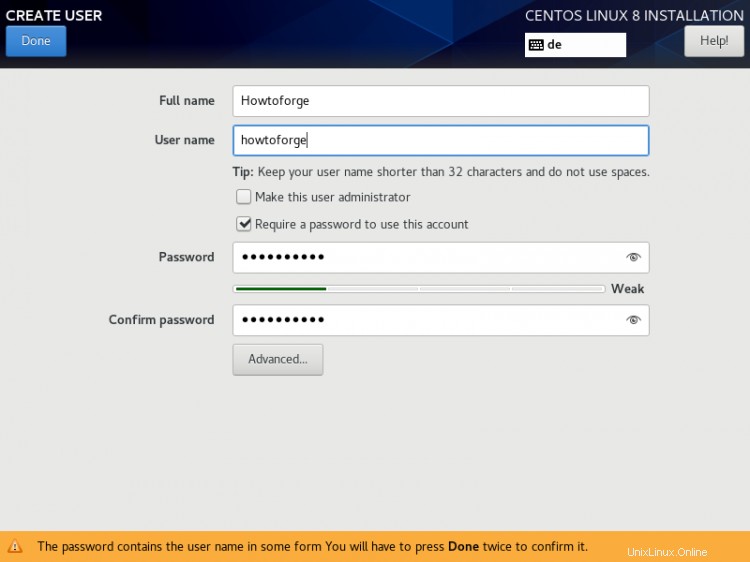
Stiskněte Hotovo. Mějte trpělivost a počkejte na dokončení nastavení.
Po dokončení instalace se zobrazí výzva k restartování serveru, stačí stisknout Dokončit konfiguraci .
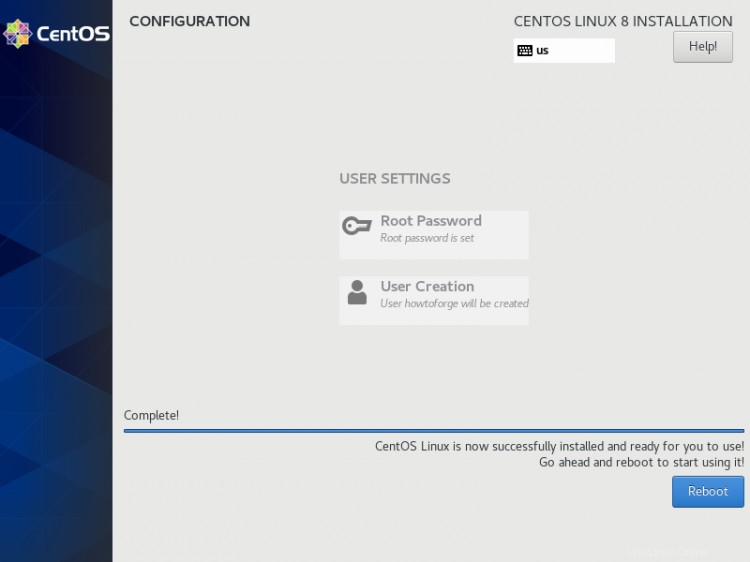
Server se restartuje a poté si vyžádá vaše uživatelské jméno a heslo.
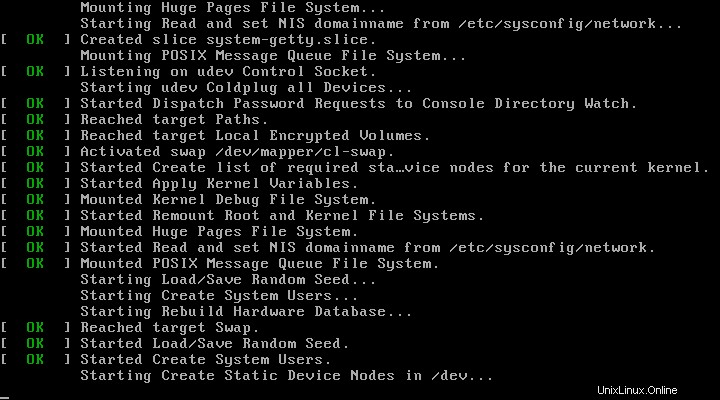
Nyní jsme připraveni se přihlásit pomocí uživatele, kterého jsme právě vytvořili výše, nebo můžeme použít přihlašovací údaje root.
První přihlášení na CentOS 8
Přihlaste se jako uživatel root k serveru, abychom mohli provést některé závěrečné kroky instalace.
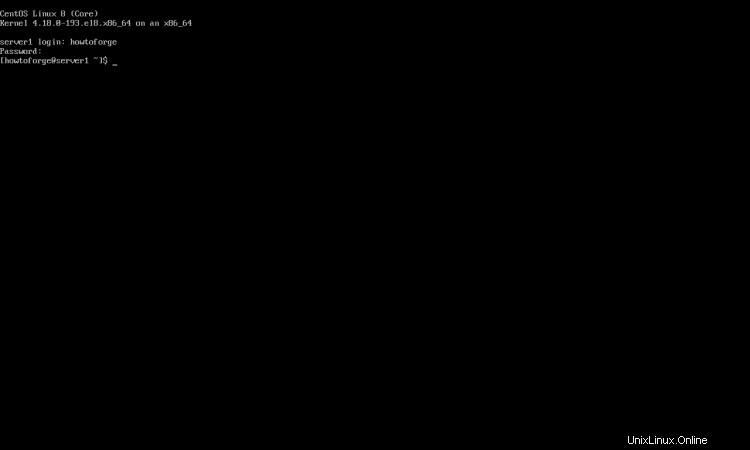
Prvním z nich je instalace všech dostupných aktualizací pomocí dnf.
dnf update
potvrďte pomocí "y" pro pokračování v instalaci aktualizací.
Nainstaluji dva editory příkazového řádku, abych mohl upravovat konfigurační soubory v shellu:
dnf install nano vim
Konfigurace sítě
CentOS 8 minimal není předinstalovaný s příkazem ifconfig, nainstalujeme jej následovně:
yum install net-tools
Pokud chcete změnit nebo zobrazit konfigurační soubor sítě, stačí jej upravit
nano /etc/sysconfig/network-scripts/ifcfg-ens33
Když nakonfigurujete statickou IP adresu, bude to takto:
TYPE="Ethernet"
BOOTPROTO="none"
DEFROUTE="yes"
IPV4_FAILURE_FATAL="no"
IPV6INIT="no"
IPV6_AUTOCONF="yes"
IPV6_DEFROUTE="yes"
IPV6_PEERDNS="yes"
IPV6_PEERROUTES="yes"
IPV6_FAILURE_FATAL="no"
IPV6_ADDR_GEN_MODE="stable-privacy"
NAME="ens33"
UUID="233f2c1b-877c-4b28-b17d-1eb091ded288"
DEVICE="ens33"
ONBOOT="yes"
IPADDR="192.168.0.100"
PREFIX="24"
GATEWAY="192.168.0.1"
DNS1="8.8.8.8"
Nebo takto, když používáte DHCP:
TYPE="Ethernet"
BOOTPROTO="dhcp"
DEFROUTE="yes"
IPV4_FAILURE_FATAL="no"
IPV6INIT="yes"
IPV6_AUTOCONF="yes"
IPV6_DEFROUTE="yes"
IPV6_FAILURE_FATAL="no"
NAME="ens33"
UUID="233f2c1b-877c-4b28-b17d-1eb091ded288"
DEVICE="ens33"
ONBOOT="yes"
HWADDR="00:50:56:15:23:79"
PEERDNS="yes"
PEERROUTES="yes"
IPV6_PEERDNS="yes"
IPV6_PEERROUTES="yes"
IPV6_PRIVACY="no"
V případě potřeby změňte hodnoty.
Poznámka:Výše uvedený název DEVICE se může lišit, proto prosím zkontrolujte ekvivalentní soubor v adresáři /etc/sysconfig/network-scripts.
Upravit /etc/hosts
Upravte soubor /etc/hosts následovně:
nano /etc/hosts
Nastavte hodnoty takto:
127.0.0.1 localhost localhost.localdomain localhost4 localhost4.localdomain4
192.168.0.100 server1.example.com server1
::1 localhost localhost.localdomain localhost6 localhost6.localdomain6
Gratulujeme! Nyní máme základní minimální nastavení serveru CentOS 8, které poskytuje pevný základ pro naše další výukové programy.
Stáhnout server CentOS 8 jako virtuální počítač
Toto nastavení je dostupné jako stažení virtuálního stroje ve formátu ova/ovf (kompatibilní s VMWare a Virtualbox) pro předplatitele howtoforge.
Přihlaste se podrobnosti k virtuálnímu počítači
- Heslo uživatele root je:howtoforge
- Heslo uživatele "howtoforge" je:howtoforge
Při prvním přihlášení změňte obě hesla.
- IP adresa virtuálního počítače je 192.168.0.100
Odkazy
- CentOS:http://www.centos.org/